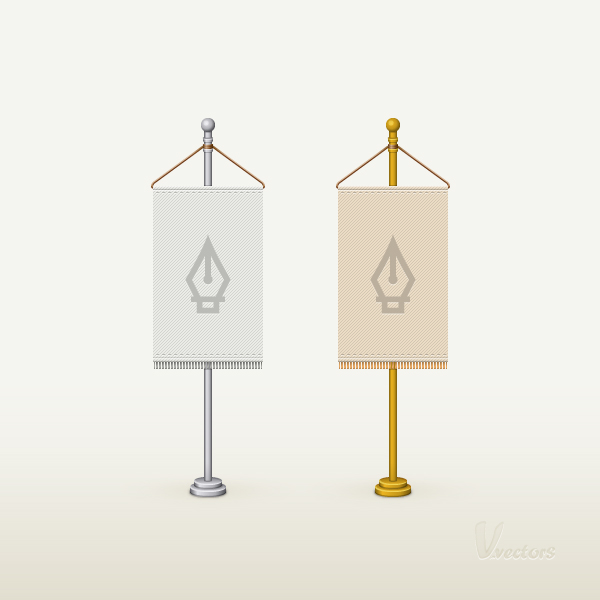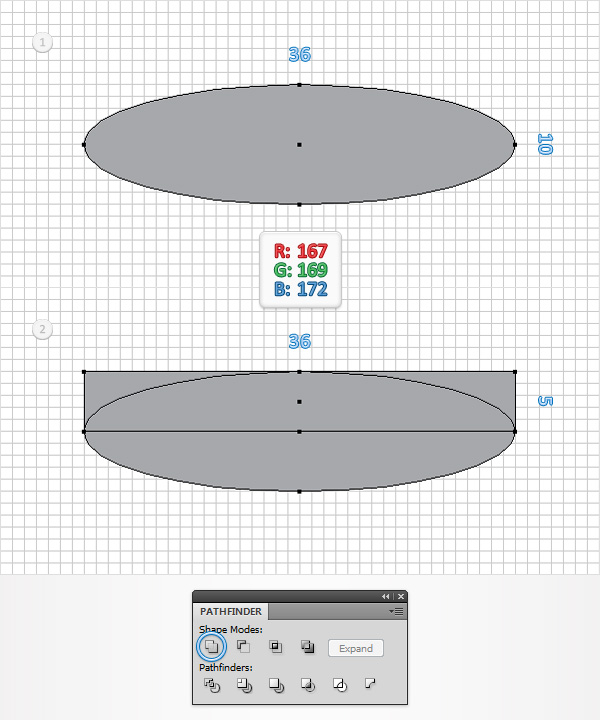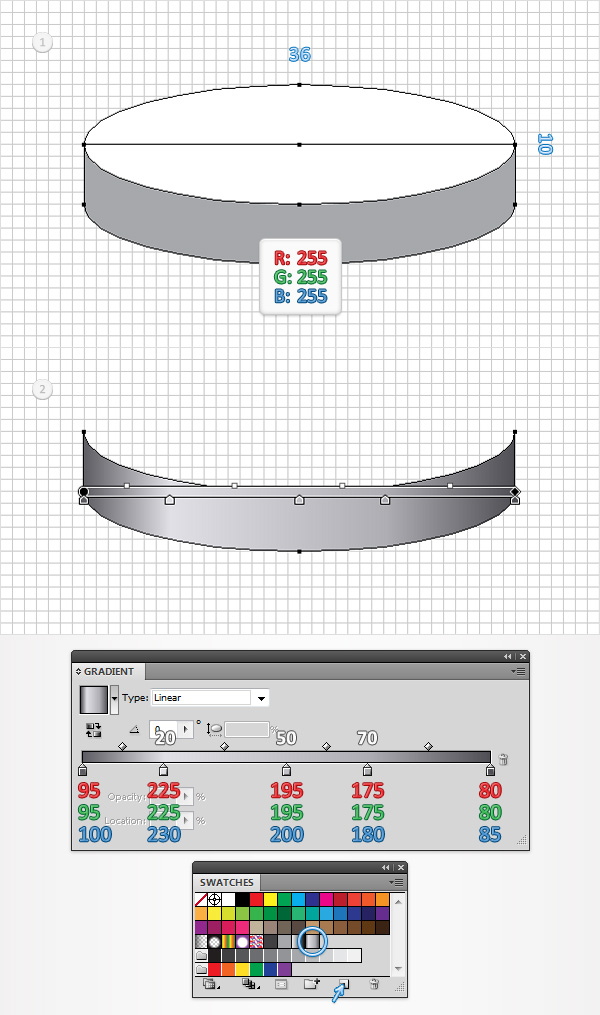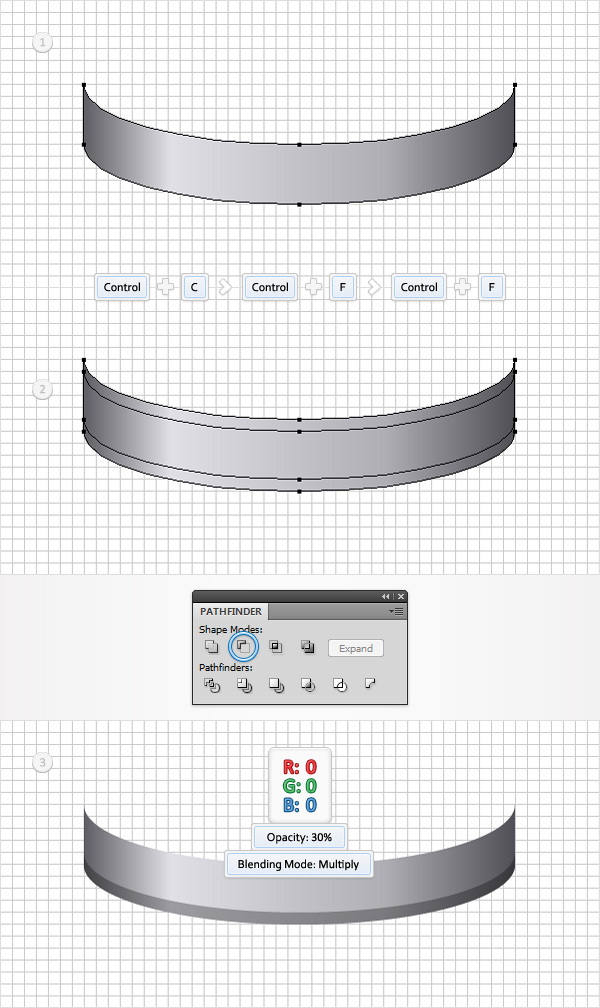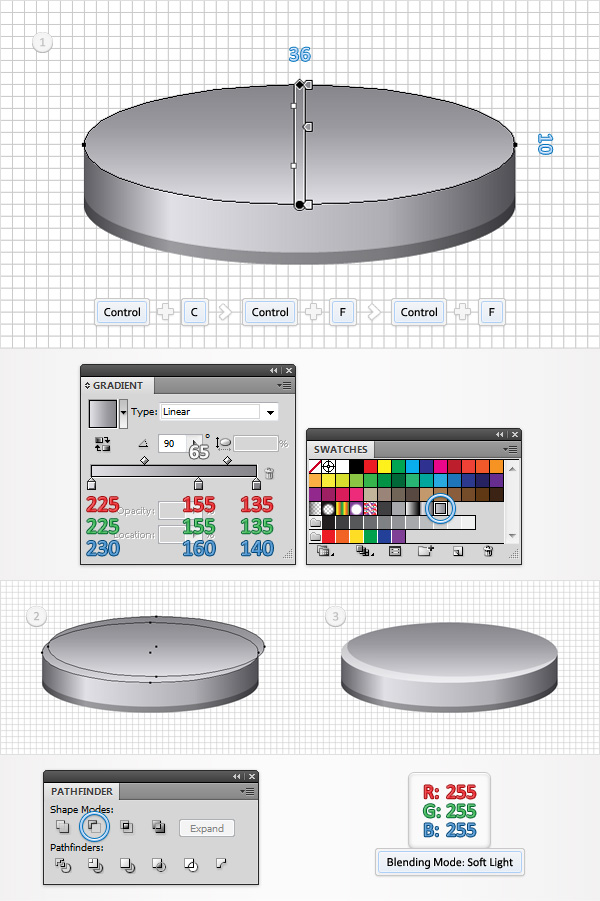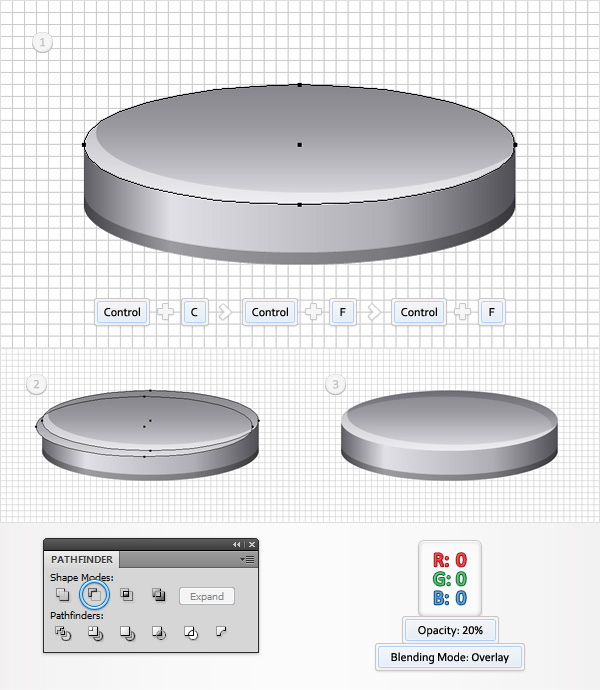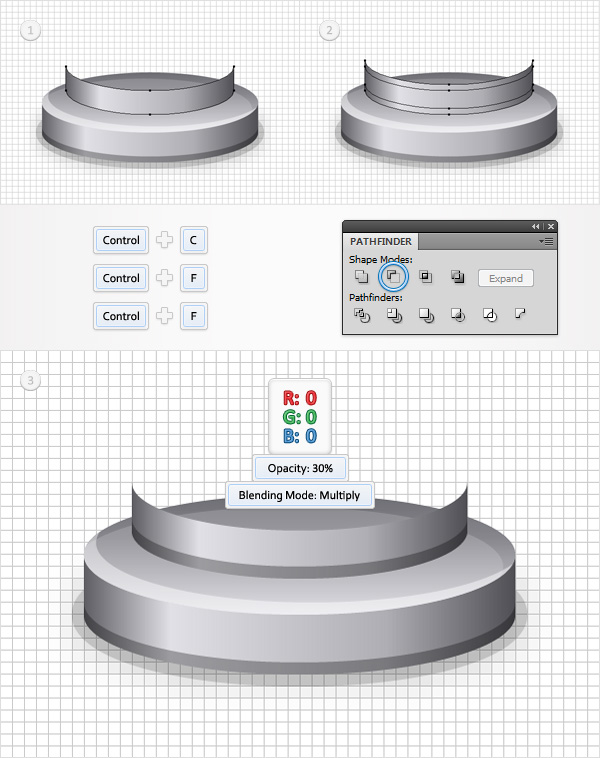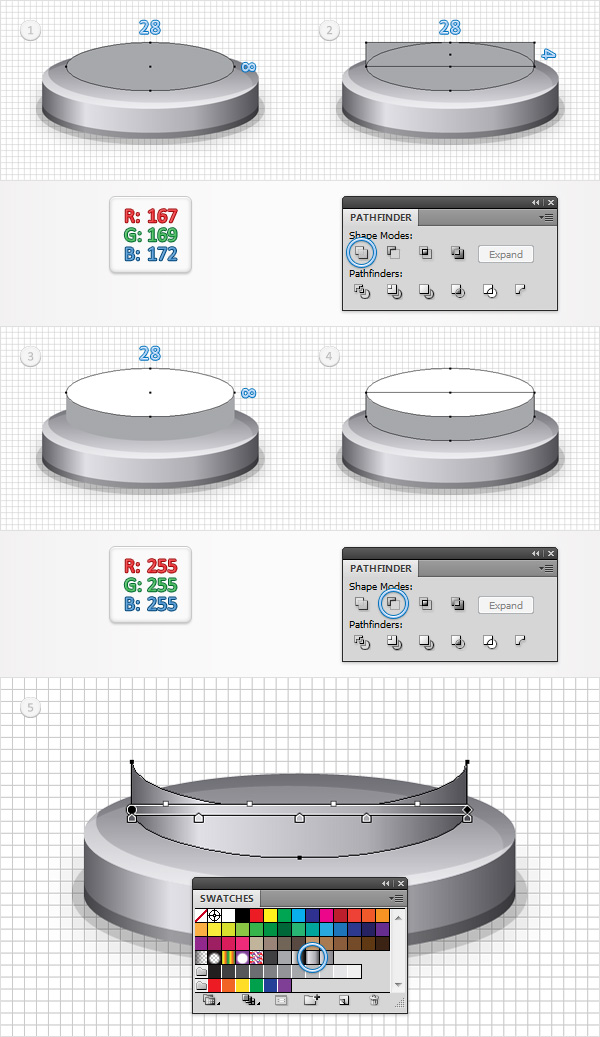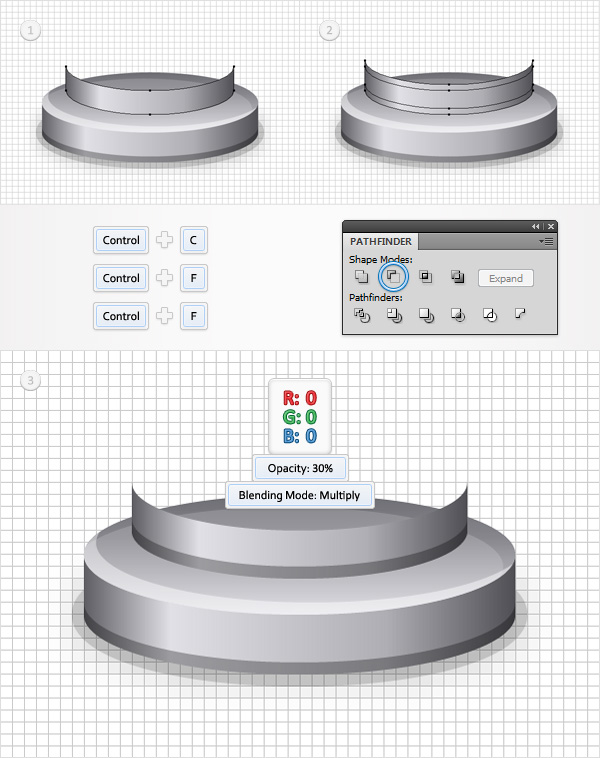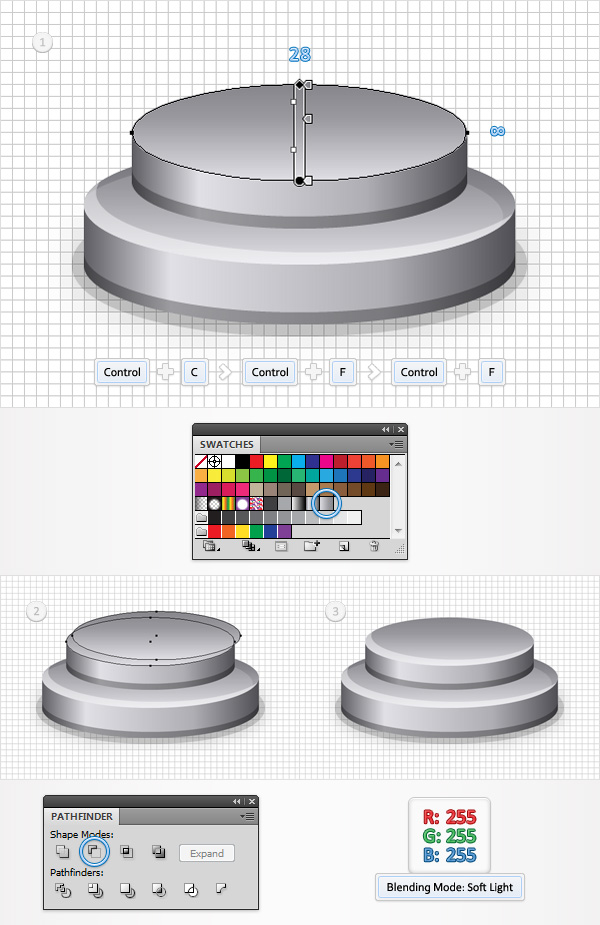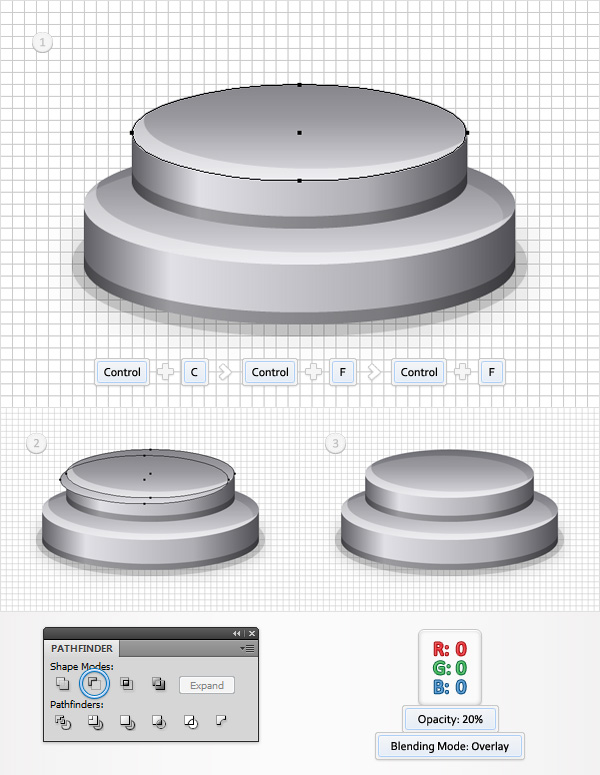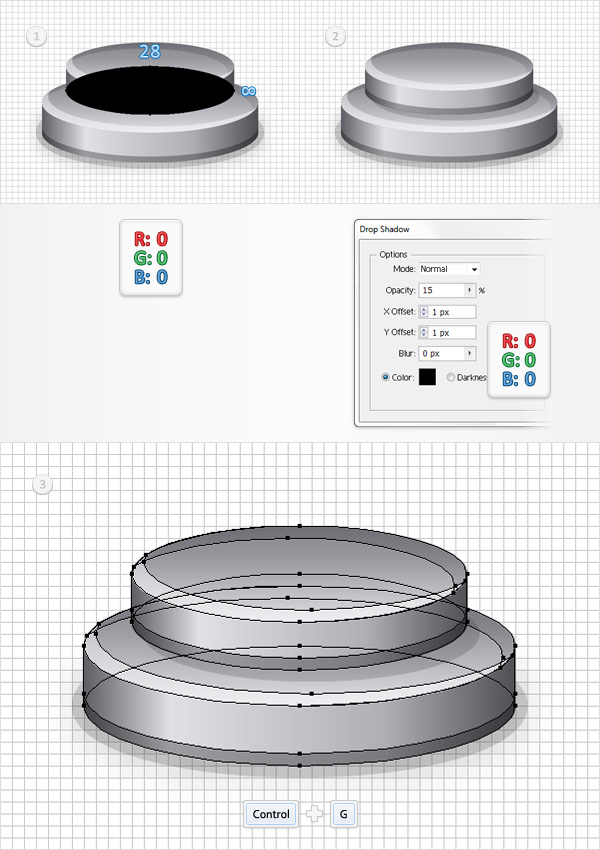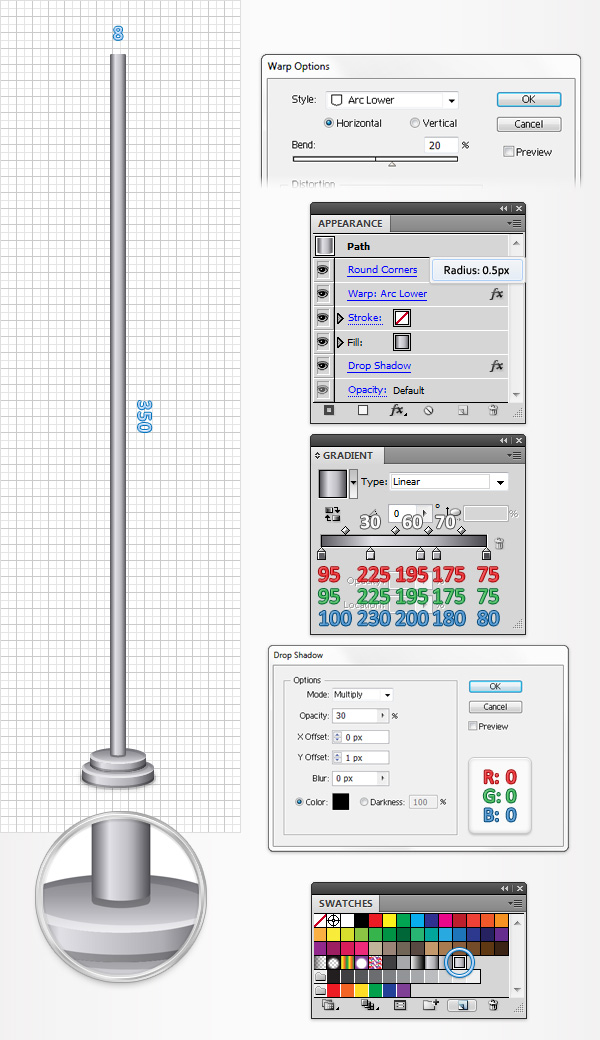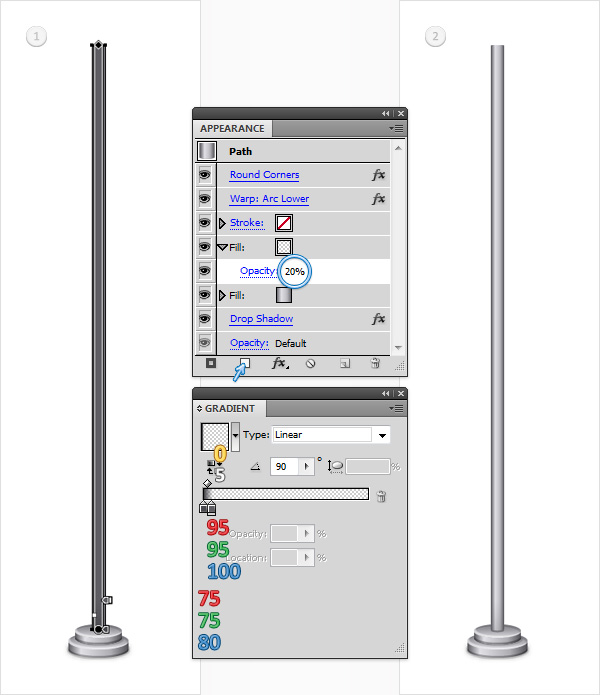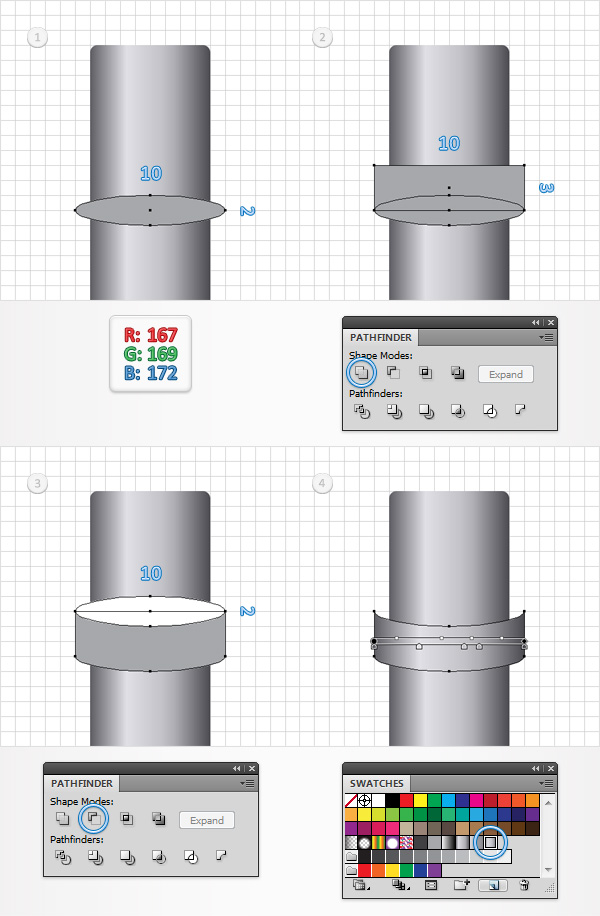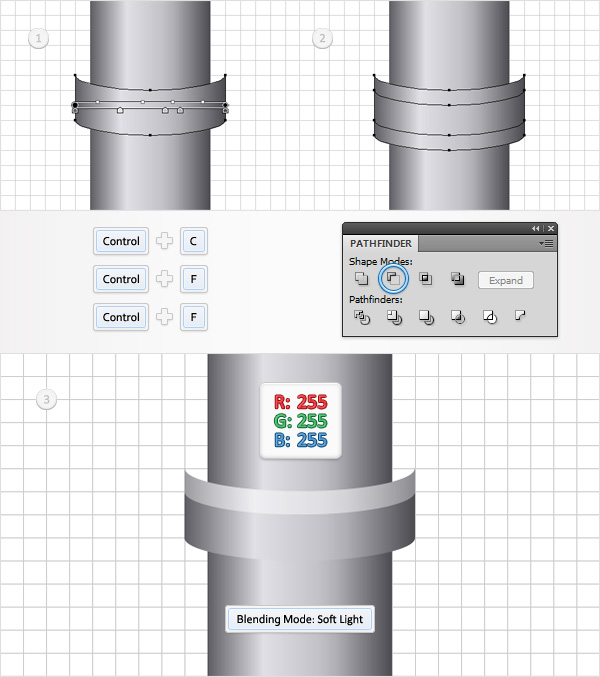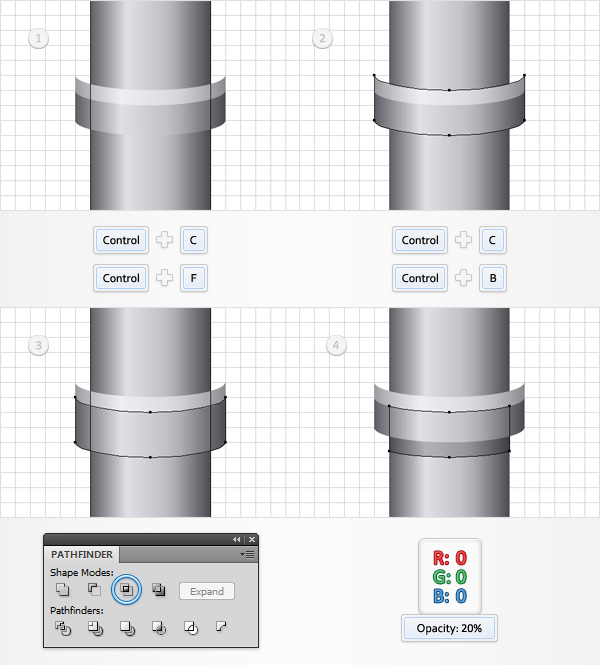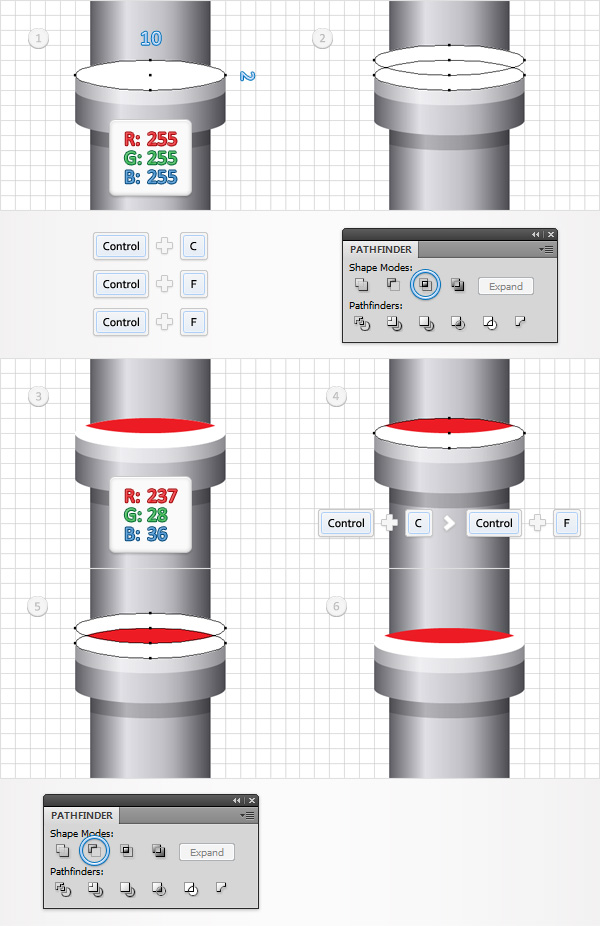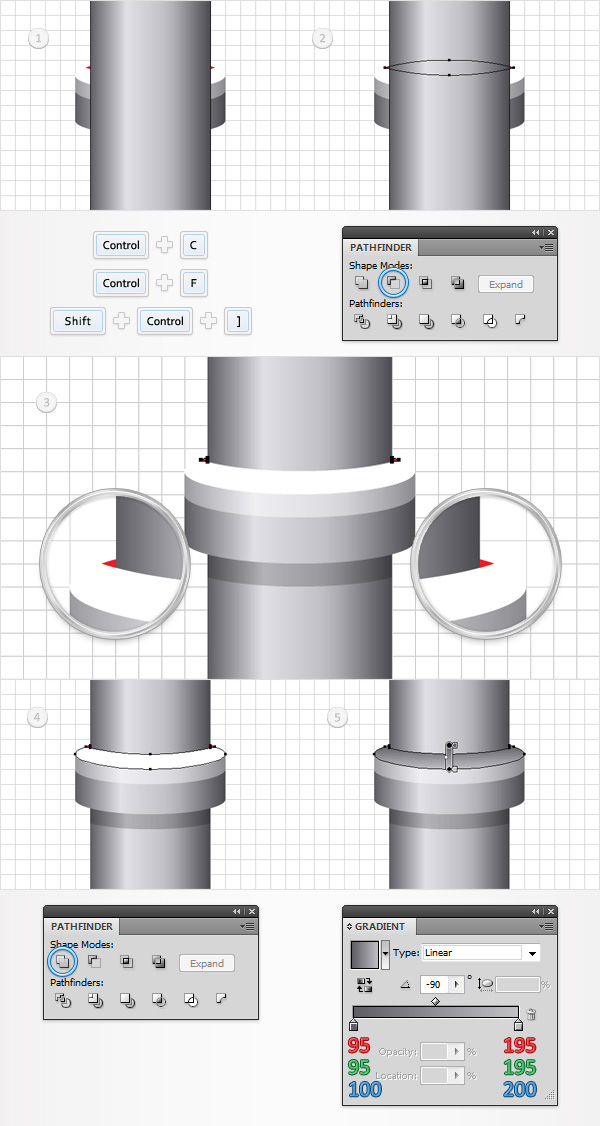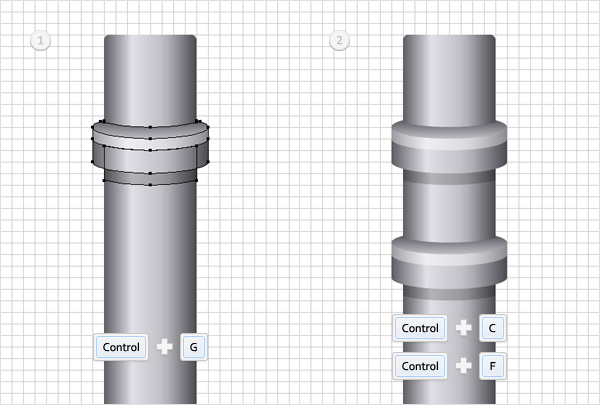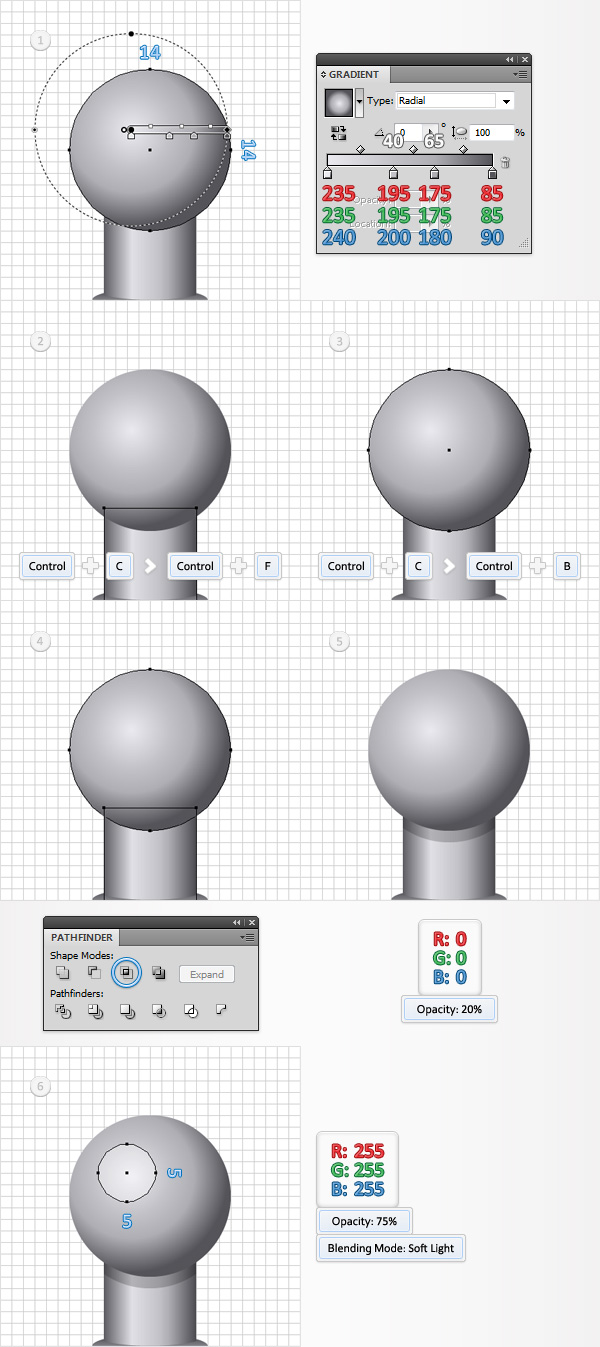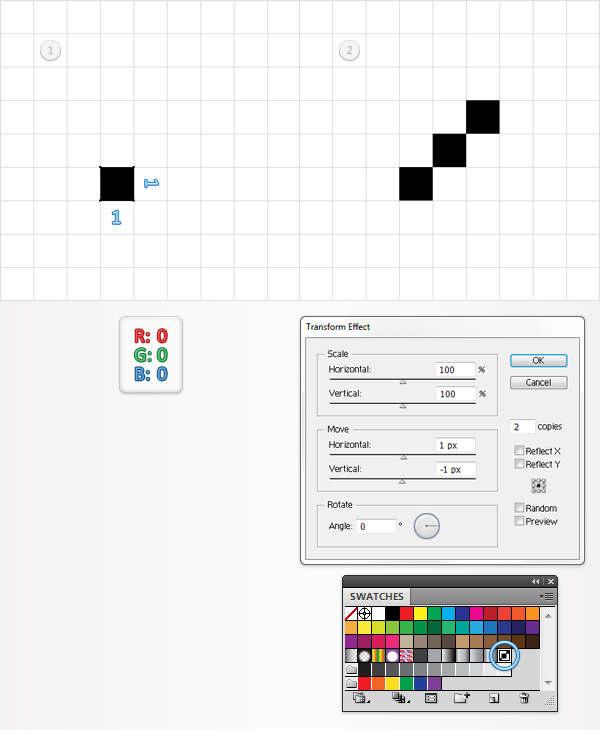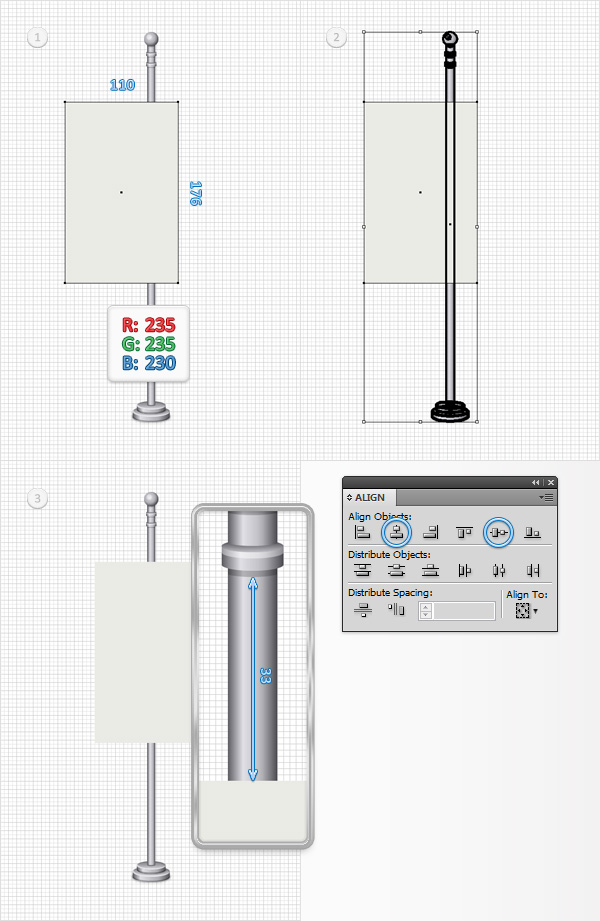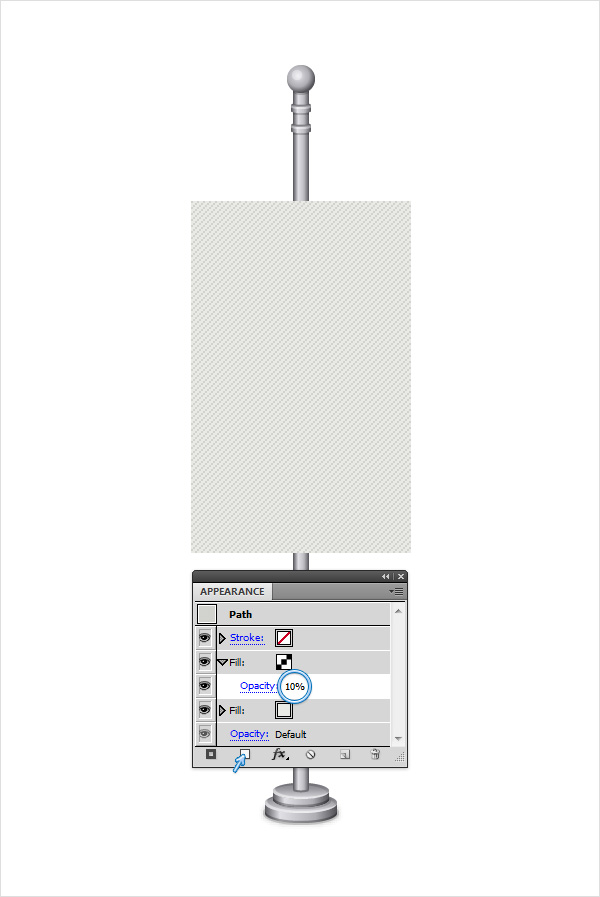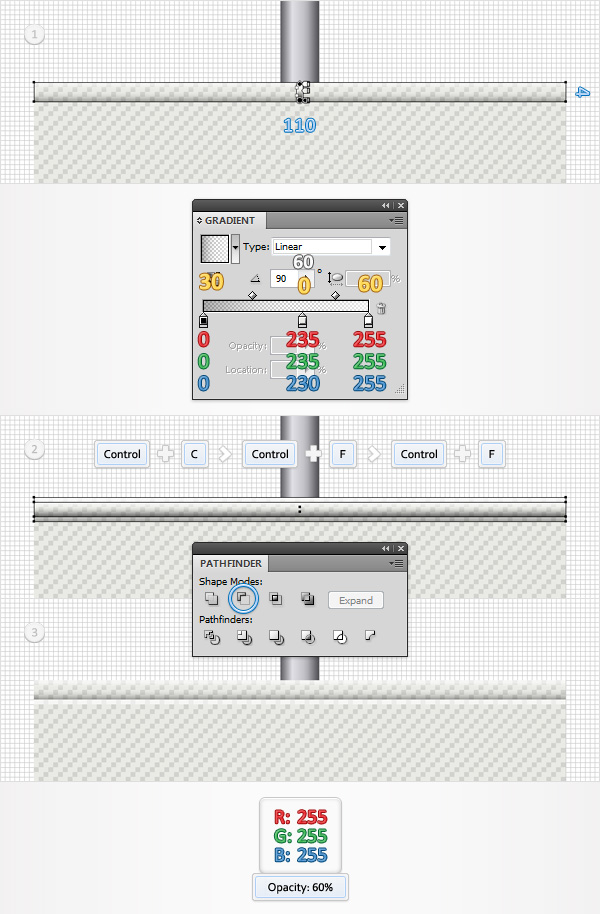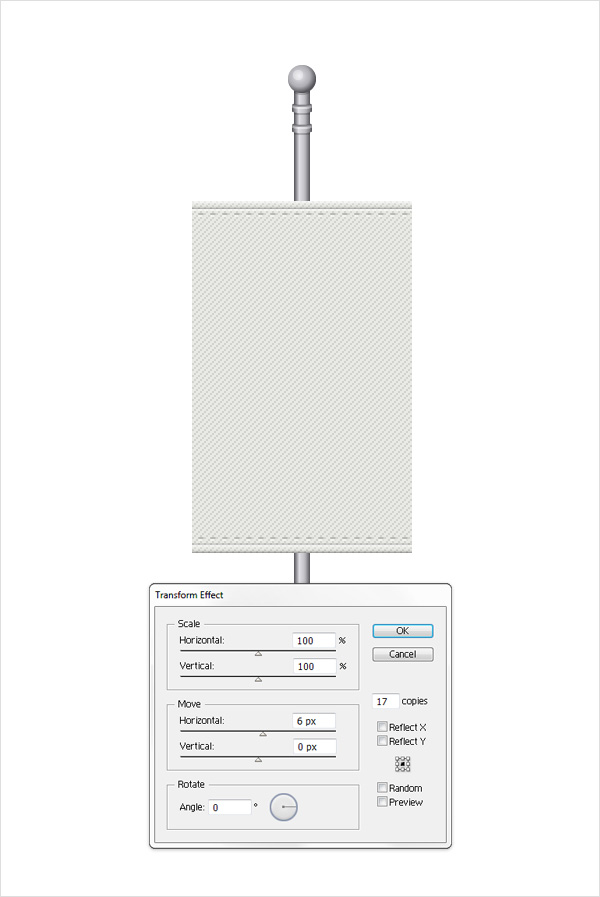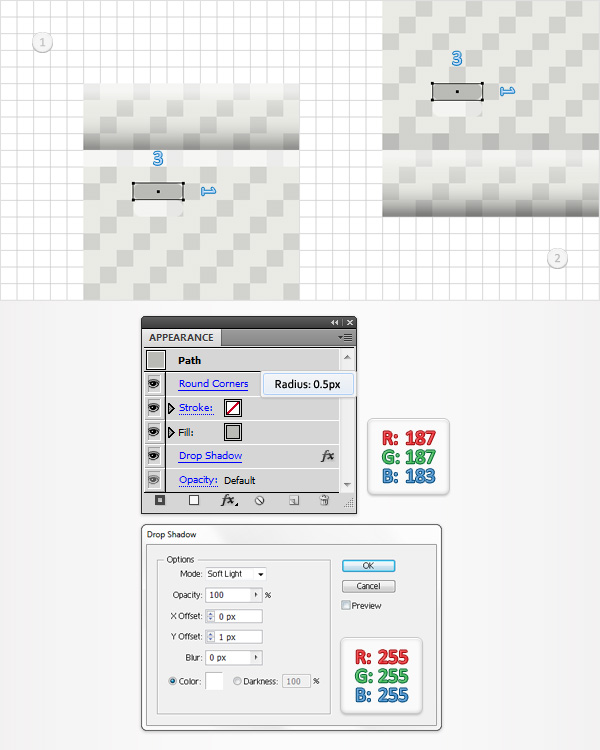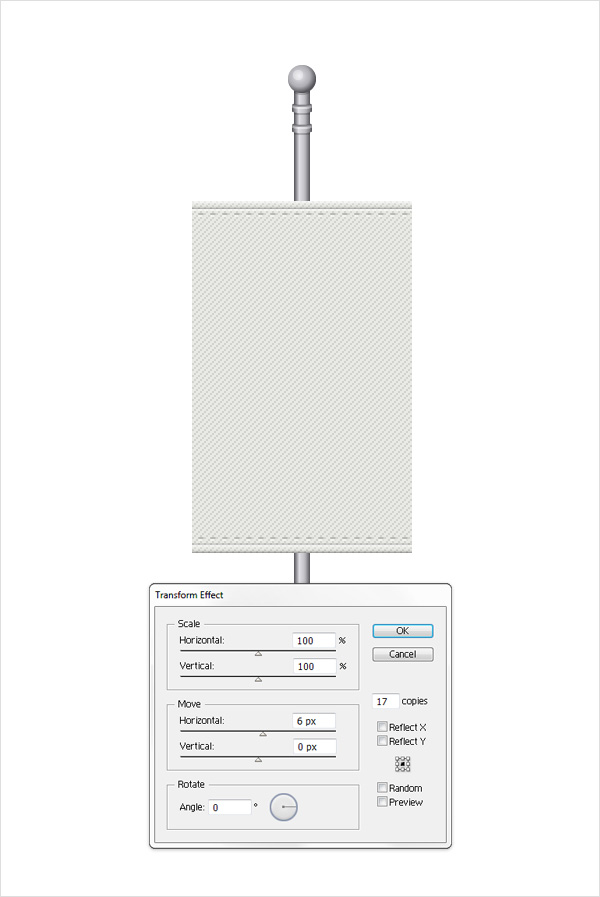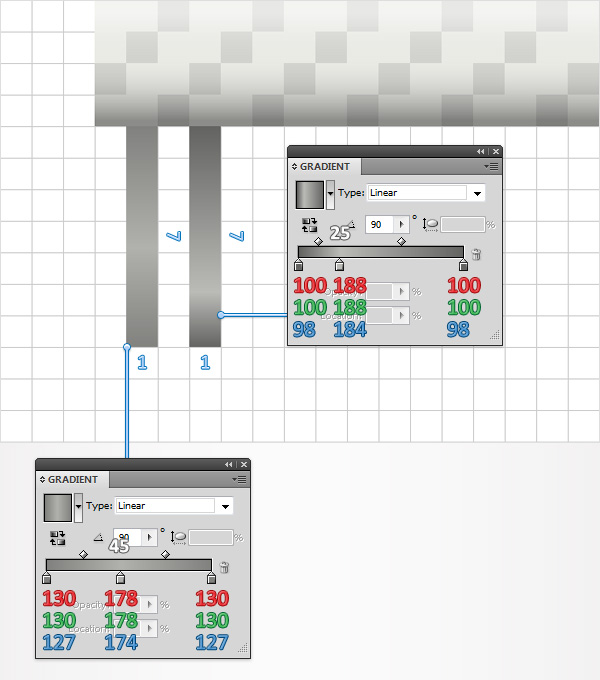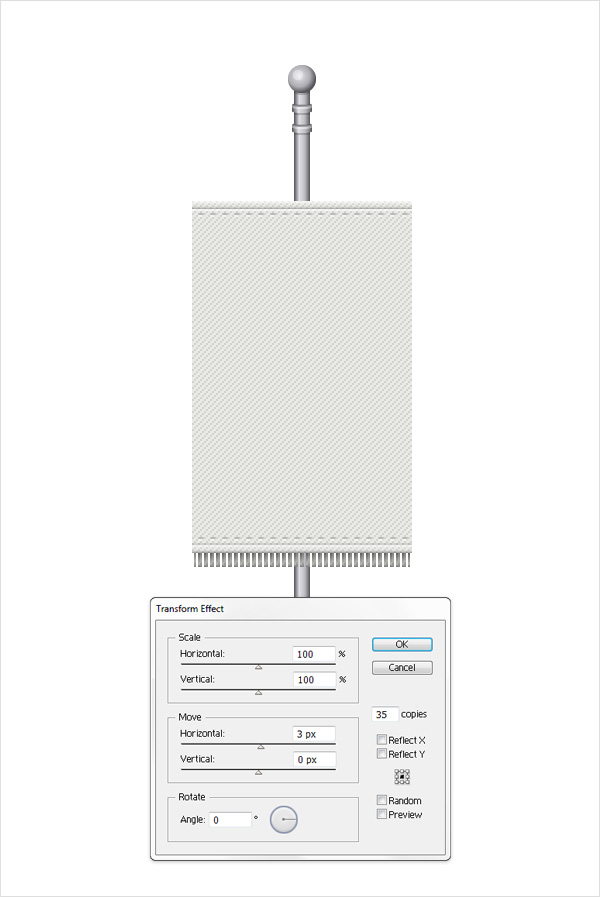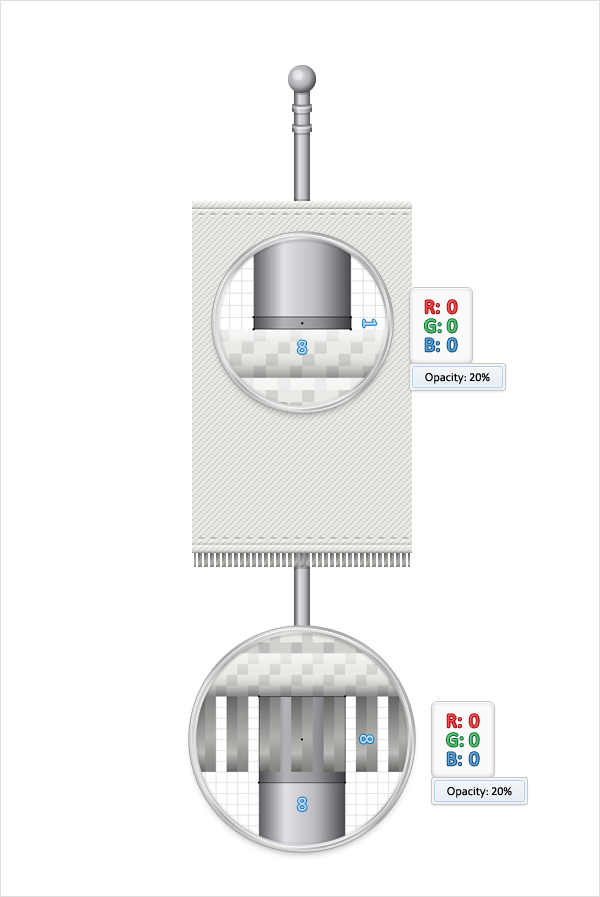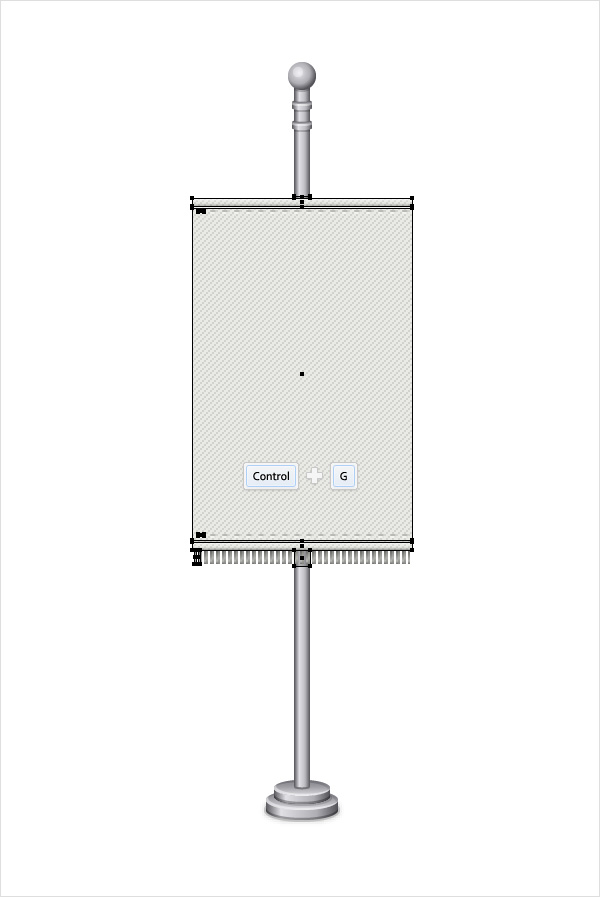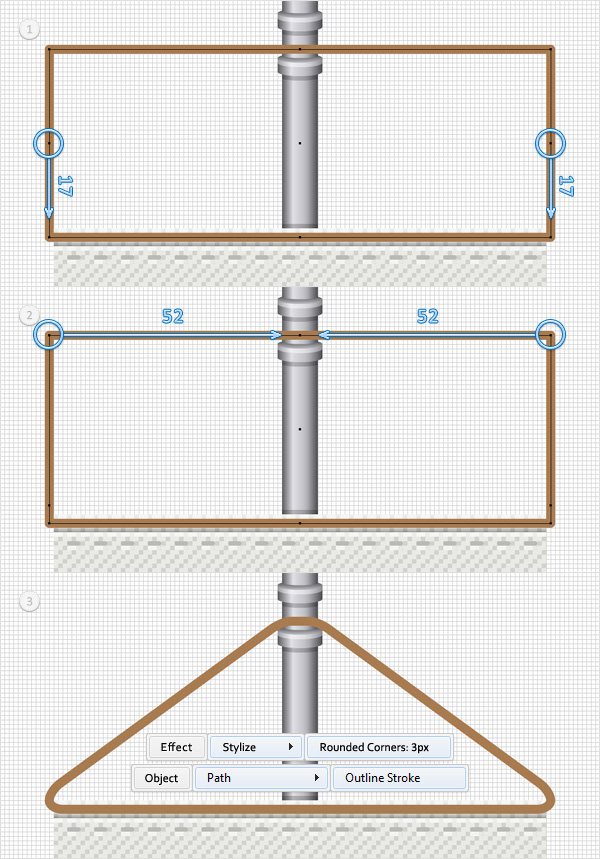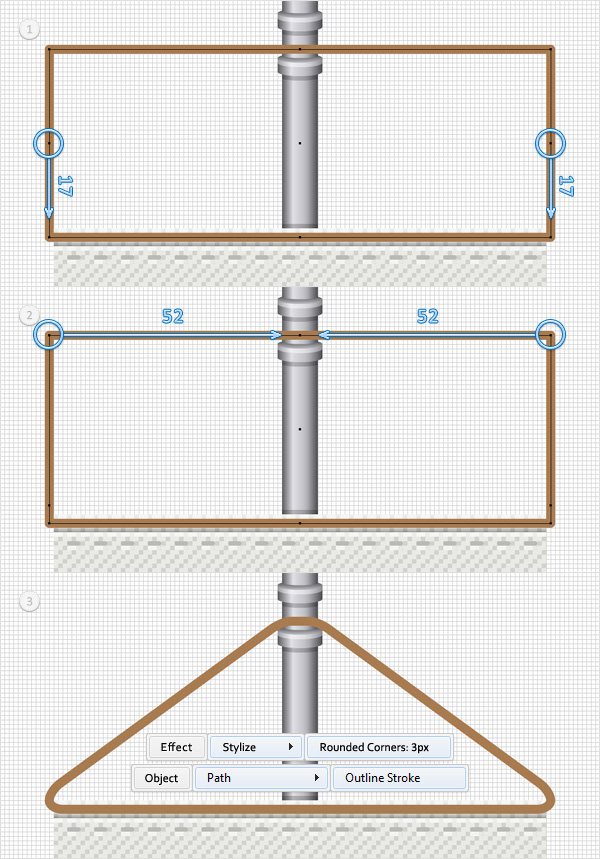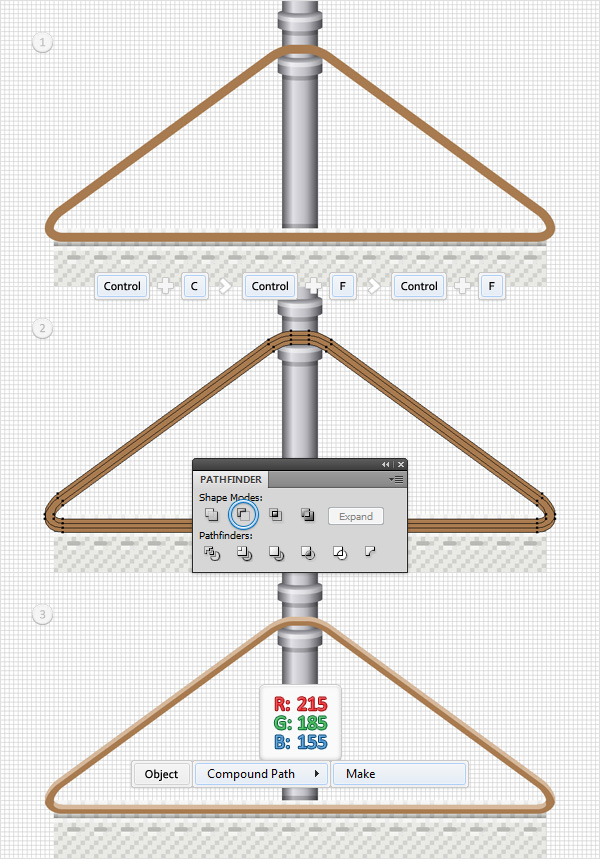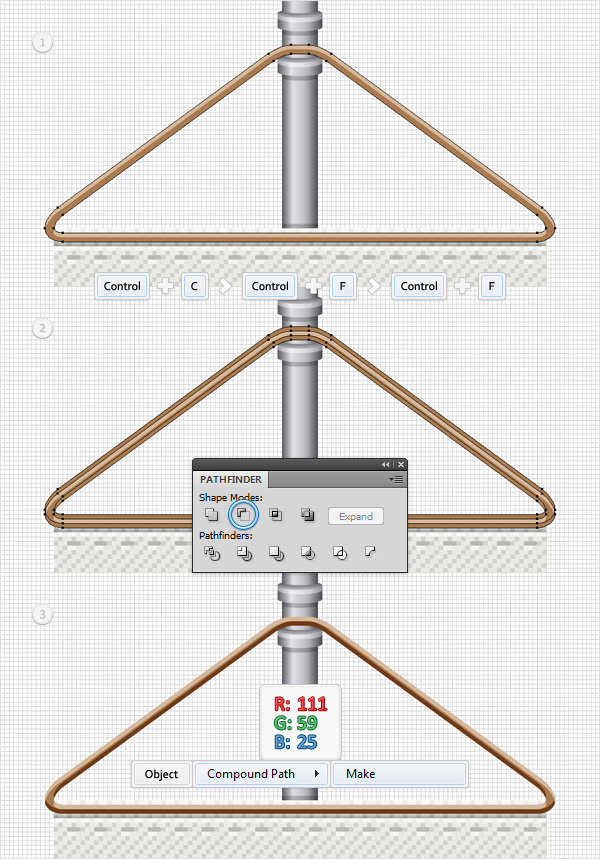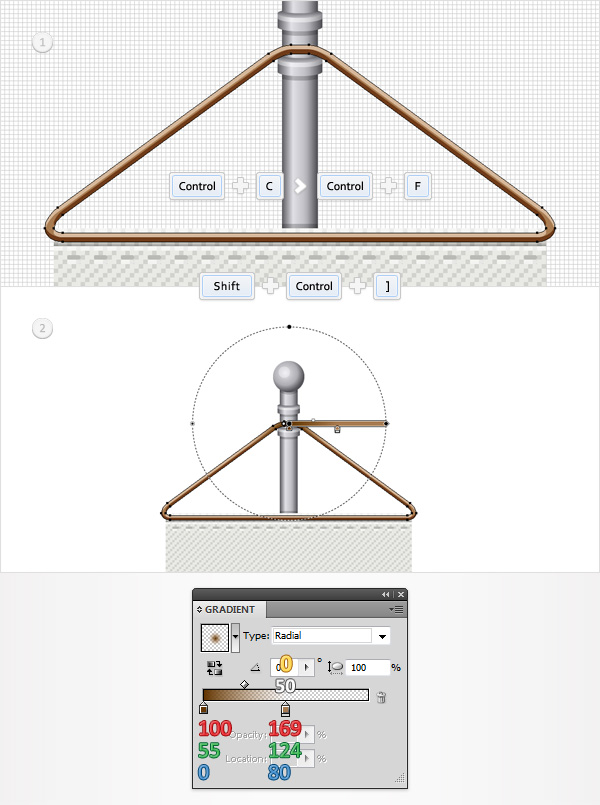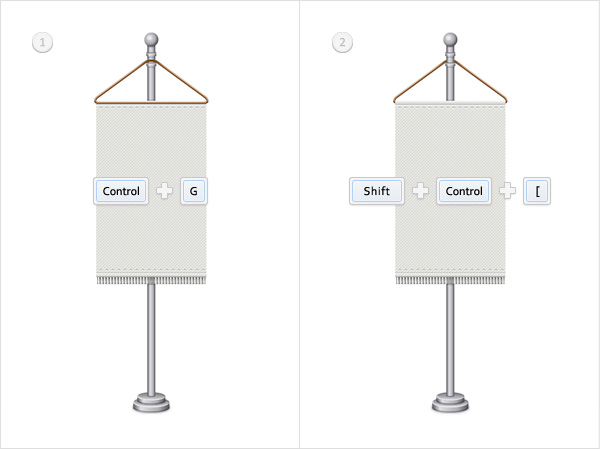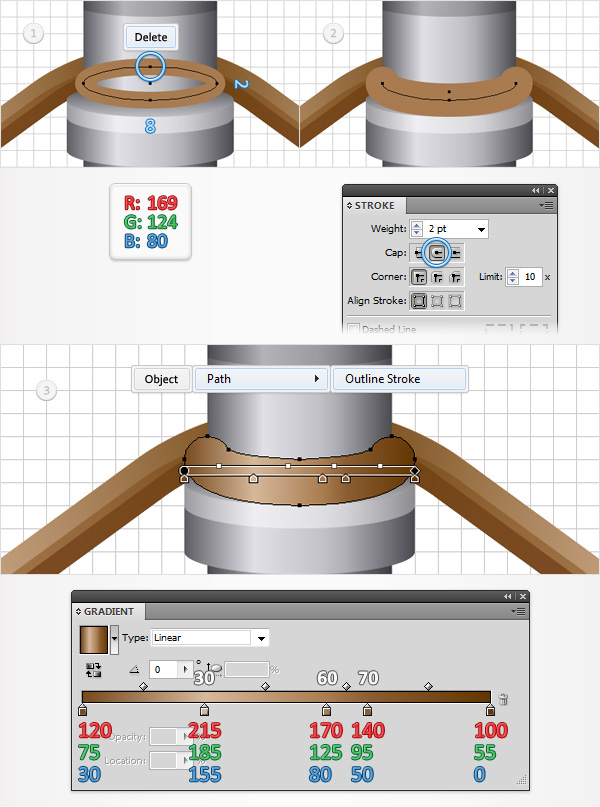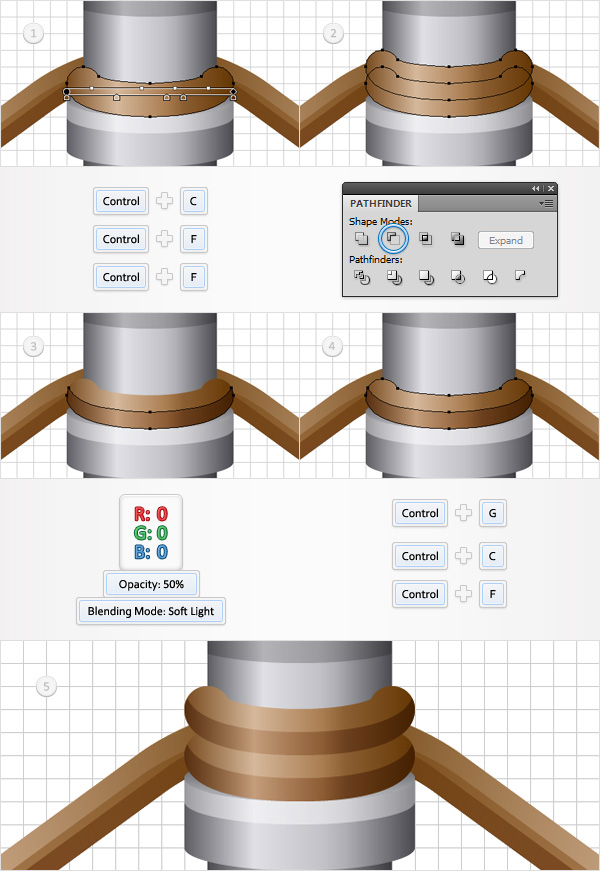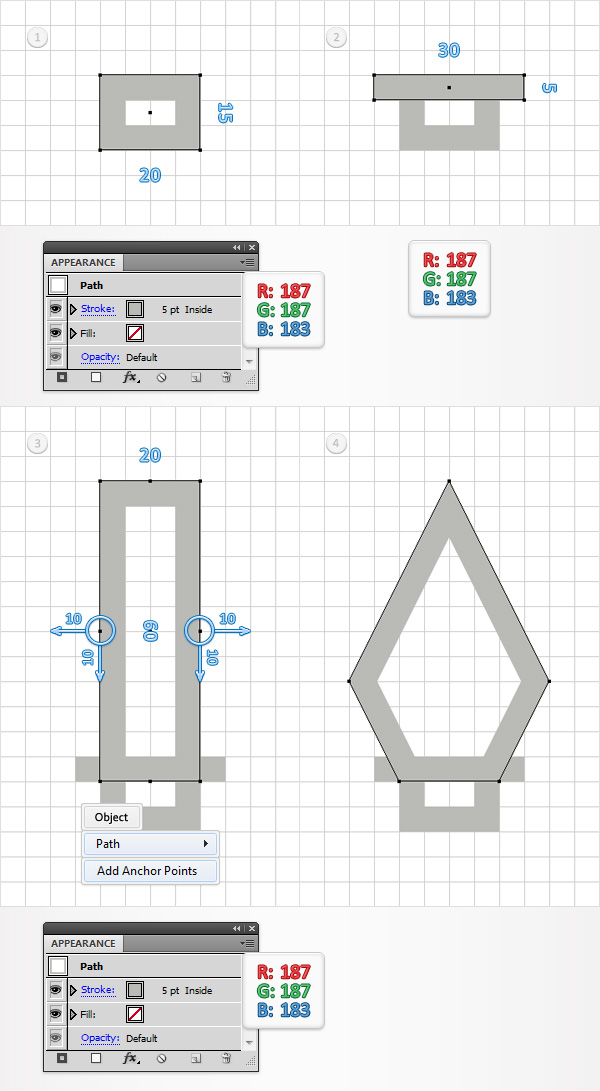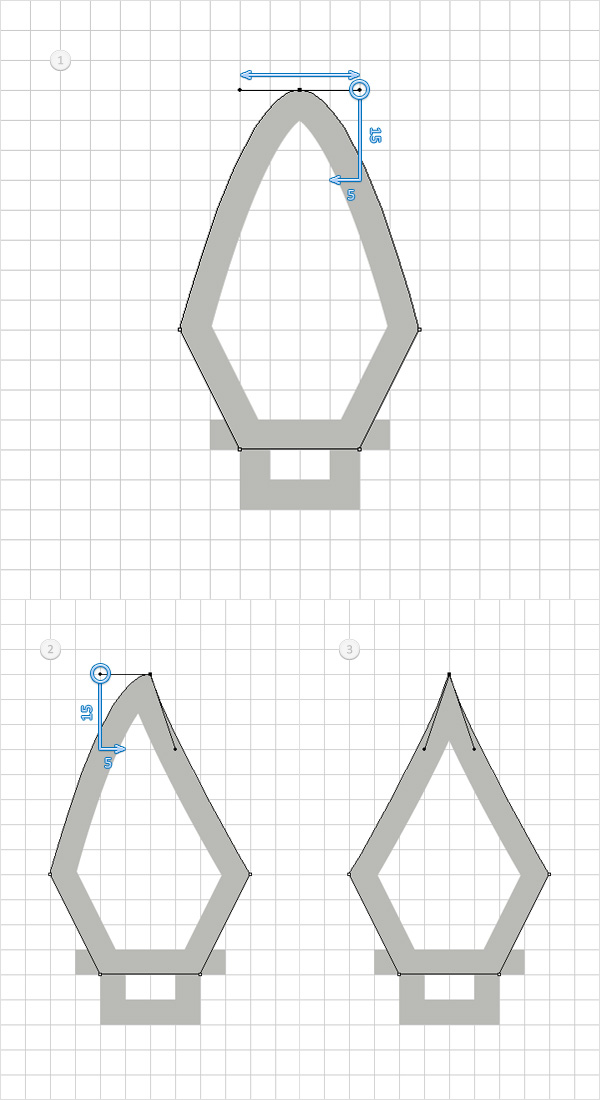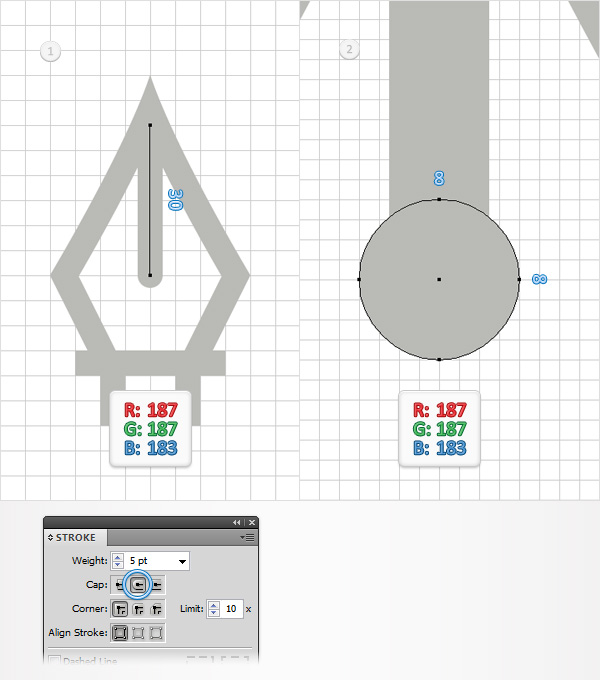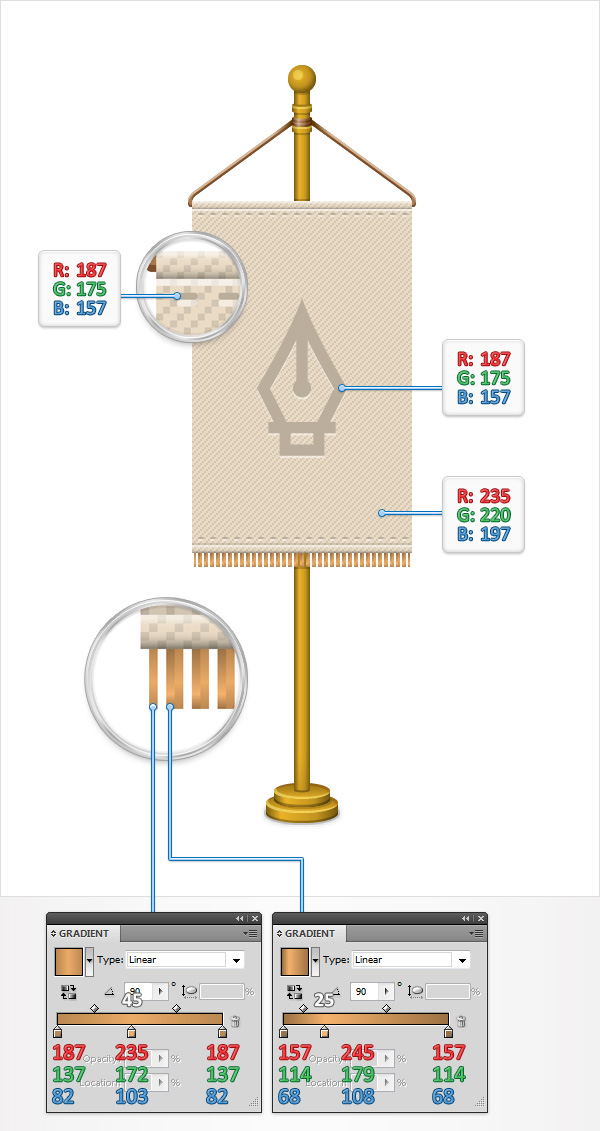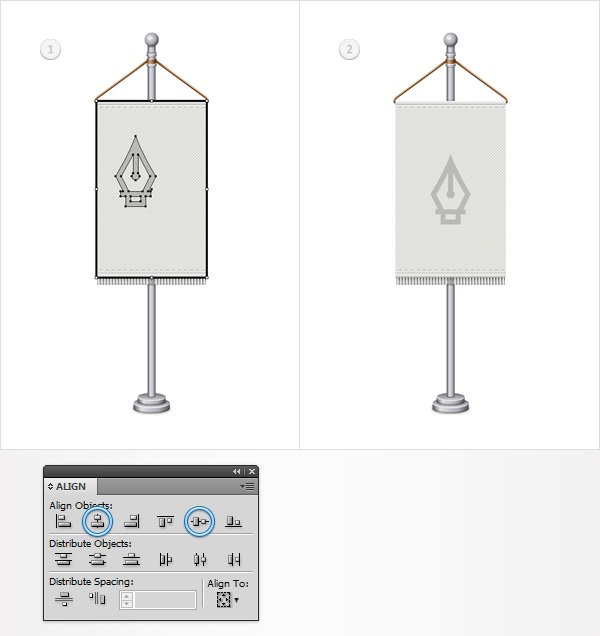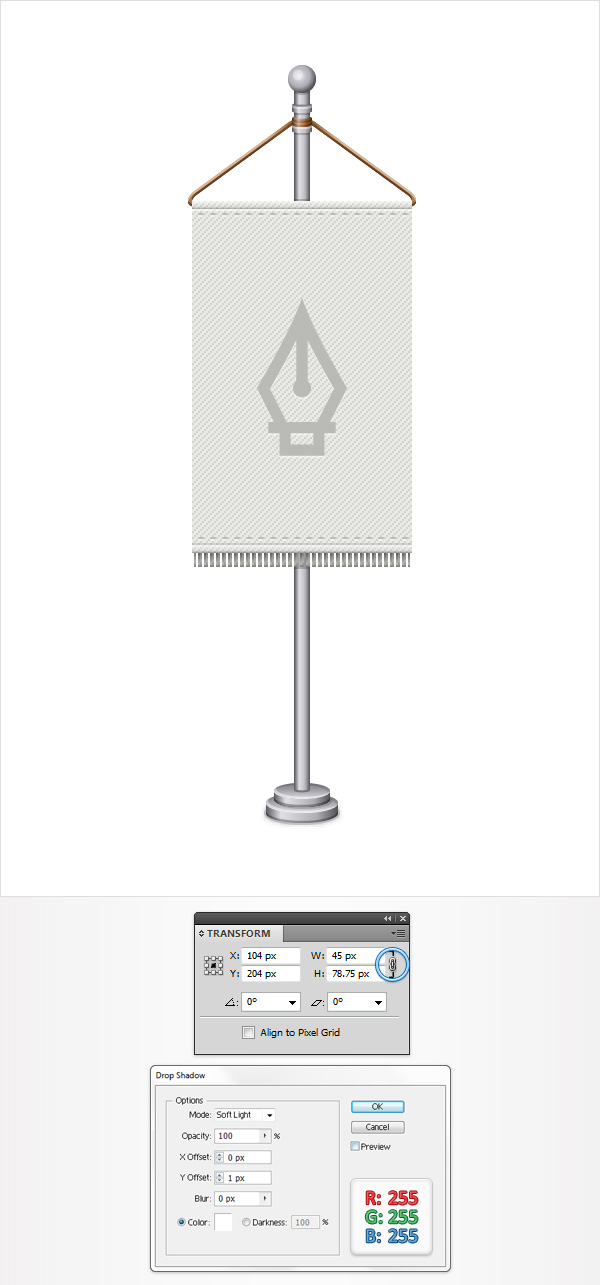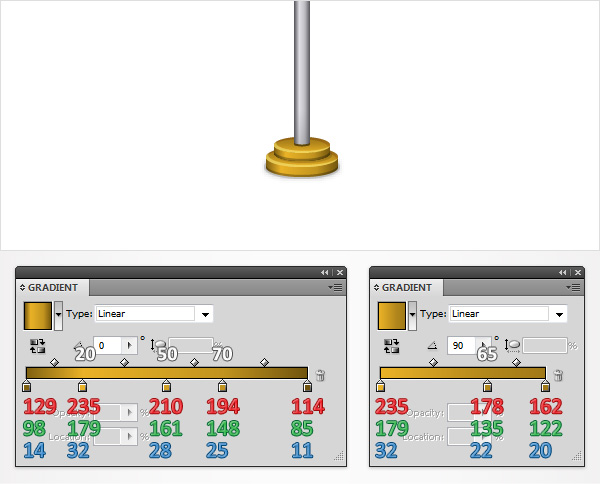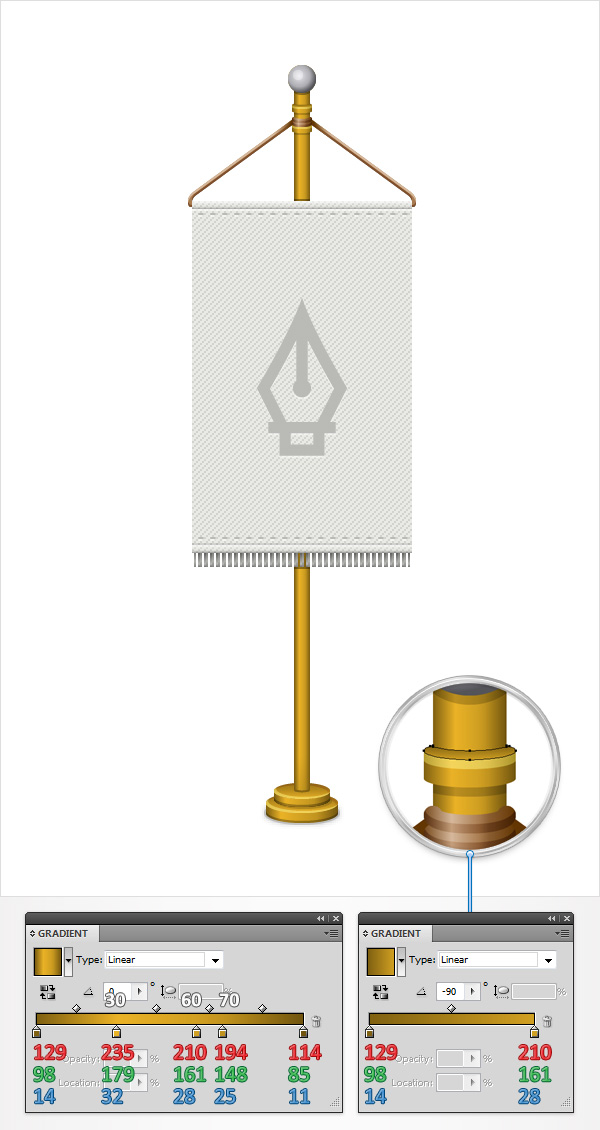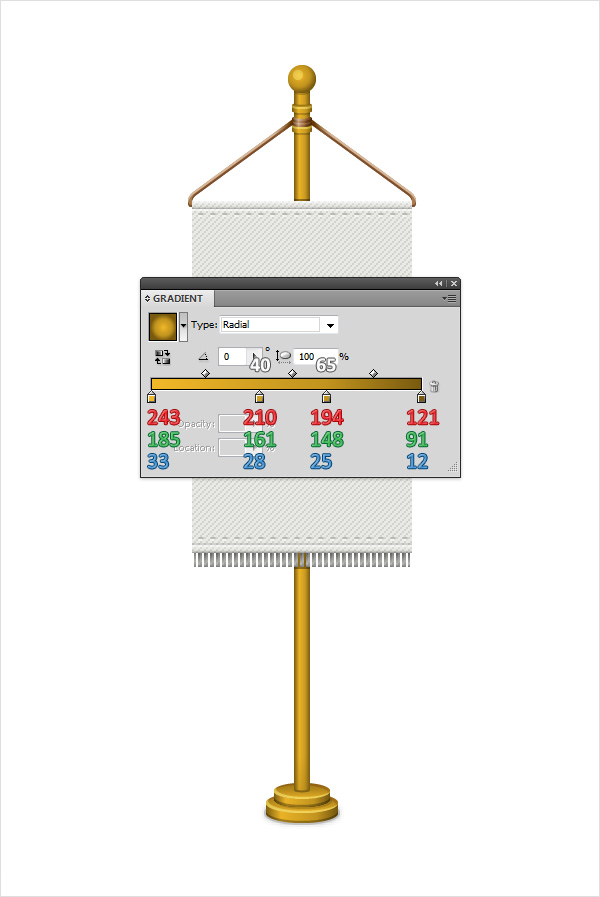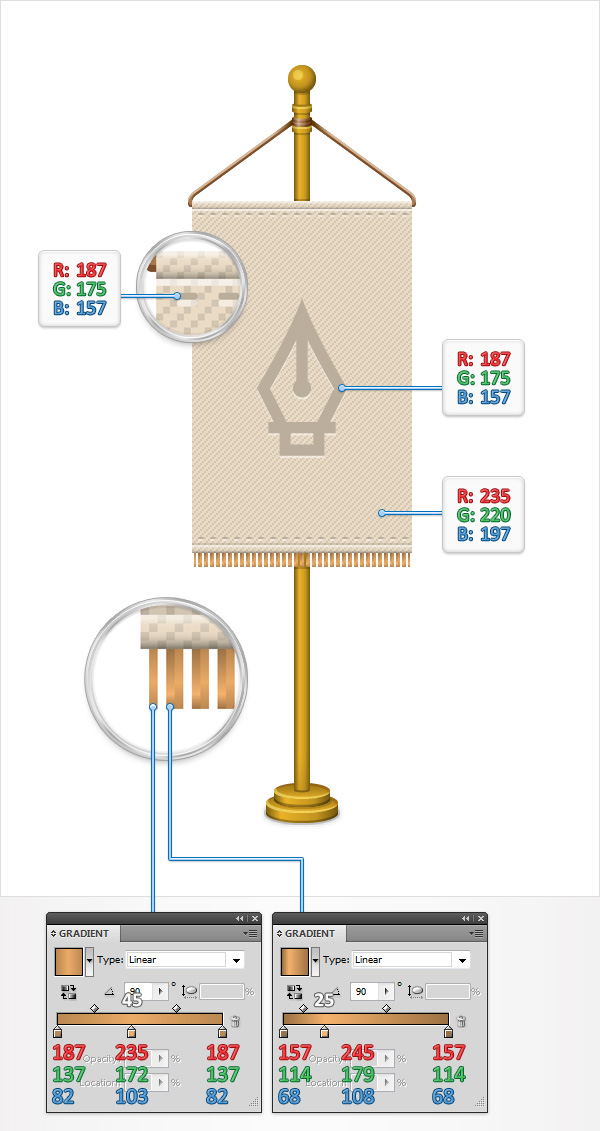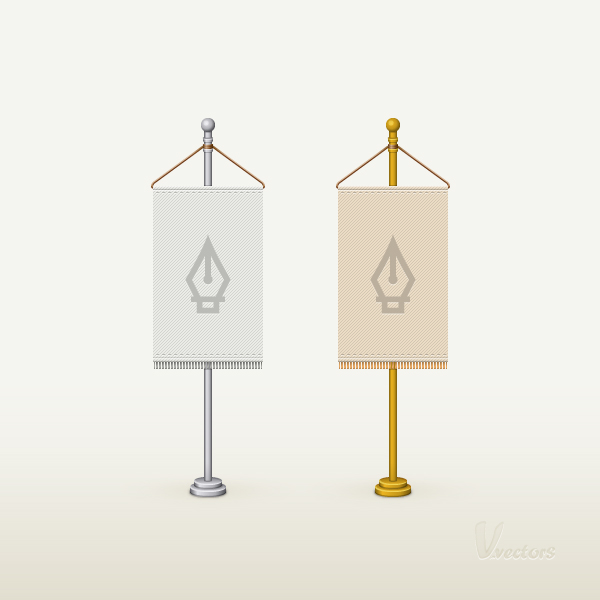, hvordan der kan skabes en detaljeret flag står illustration i adobe illustrator,,,,,,, i følgende trin, du skal lære, hvordan man skaber en detaljeret flag står illustration i adobe tegner.vi starter med den pæl.ved hjælp af grundlæggende værktøjer og vektor form bygning teknikker sammen med nogle komplekse stigninger vil vi skabe den begyndende former.næste, ved hjælp af udseende panel, nogle grundlæggende blanding teknikker, plus én eller to virkninger vil vi tilføje det.at flytte til det flag, vil du lære at skabe et enkelt mønster, hvor let tilpasse deres former og til at drage fuld fordel af de omdanne virkning.endelig, når du kommer til tråd og pen redskab logo, vil du lære nogle grundlæggende tips om at arbejde med slagtilfælde.,,,, 1.skabe et nyt dokument, der ramte cmd + n for at skabe et nyt dokument.ind i kassen og højde, bredde 600 kasser, så klik på avancerede knap.vælg rgb, skærm (72ppi) og sikre, at de nye objekter til at tilpasse " pixel net " rubrik er ukontrolleret før dine klik, okay.gøre nettet (betragtning > show - nettet), og den kom i kvadratnet (betragtning > snap til nettet).til at begynde med, du får brug for et net, hver 1px.bare gå til edit > præferencer > vejledninger > nettet, træde 1 i gridline hver rubrik og 1 i underafsnit kasse.du burde også åbne info - panel (vindue > info) for en levende billede med størrelse og placering af deres form.glem ikke at sætte den måleenhed, pixel fra edit > præferencer > unit > generelle.alle disse muligheder vil øge deres arbejde hurtigt.,,,, 2.skabe dit flag står base, trin 1, idet den ellipse værktøj (l), skabe en 36 af 10px form og fylder den med r = 167, g = 169, b = 172.skift til den rektangel værktøj (m), skabe en 36 af 5px form, fyld den med samme farve, og det, som er vist i det andet.åben pathfinder panel (vindue > pathfinder), udvælger de to figurer i dette skridt, og klik på det forene knap.,,, trin 2, idet den ellipse værktøj (l), skabe en 36 af 10px form, fyld den med hvide og det, som er angivet i den første billede.vælg den nye form, sammen med den i det foregående trin og klik på minus foran knap fra pathfinder panel.fyld den deraf følgende form med lineær gradient vist i det følgende billede.den hvide tal fra gradient billede står for placering i procent.fokus på gradient panel, klik på det. gradient virksomhed beskrevet og blot trække det i farveprøver panel (vindue > farveprøver) for at redde denne stigning.hold fokus på farveprøver panel, dobbelt klik på det nyligt tilføjede gradient og navn det " gradient1 &; quot;.,,, trin 3, vælge den form i det foregående trin og to kopier i front (ctrl + c > ctrl + f > ctrl + f).vælg den øverste eksemplar og slå op pil én gang til at flytte det 1px op.reselect begge eksemplarer og klik på minus foran knap fra pathfinder panel.fyld den deraf følgende form med sort, sænke sine uklarhed til 30% og ændre blanding tilstand for at formere sig.,,, trin 4, idet den ellipse værktøj (l), skabe en 36 af 10px form, fyld den med lineær gradient vist nedenfor, og det, som er vist i det følgende billede.at redde denne nye gradient og navn det " gradient2 &; quot;.sikre, at presset cirkel i dette skridt er udvalgt og to kopier i front (ctrl + c > ctrl + f > ctrl + f).vælg den øverste eksemplar og flytte den 1px op og til højre ved hjælp af pilen nøgler fra dit tastatur.reselect begge eksemplarer og klik på minus foran knap fra pathfinder panel.fyld den deraf følgende form med hvide og ændre sin blanding tilstand for at bløde lys.,,, løntrin 5, sikre, at presset cirkel i det foregående trin er udvalgt og to kopier i front (ctrl + c > ctrl + f > ctrl + f).vælg den øverste eksemplar og flytte den 1px ned og til venstre ved hjælp af pilen nøgler fra dit tastatur.reselect begge eksemplarer og klik på minus foran knap fra pathfinder panel.fyld den deraf følgende form med sort, sænke sine uklarhed til 20% og ændre blanding tilstand til overlap.,,, trin 6, idet den ellipse værktøj (l), skabe en 36 af 10px form, fyld den med sort, og det, som er vist i det følgende billede.send denne nye form for tilbage (forskydning + ctrl + [), sikre, at det bliver udvalgt og fokusere på udseende panel.vælg den eksisterende fylde, sænke sine uklarhed på 15% og gå til virkning > vej > udligne vej.ind i en 1px offset og klik, okay.med denne sort fylder stadig udvalgte, fokusere på bunden af udseende panel og klik på " to udvalgte punkt knap ".det er klart, at dette vil kopiere de udvalgte fylde.vælg det nye fyld og gå til virkning > sløret > gaussisk tåge.ind i en 1px radius og klik, okay.,,, trin 7, ved hjælp af ellipse værktøj (l), skabe en 28 af 8px form, fyld den med r = 167, g = 169, b = 172 og sted, som er angivet i den første billede.skift til den rektangel værktøj (m), skabe en 28 af 4px form, fyld den med samme farve, og det, som er vist i det andet.udtage begge former i dette skridt, og klik på det forene knap fra pathfinder panel.tilbage til ellipse værktøj (l), skabe en 28 af 8px form, fyld den med hvidt, og det, som er vist i det tredje billede.vælg det klemt cirkel, sammen med de andre form i dette skridt, og klik på minus foran knap fra pathfinder panel.fyld den deraf følgende form med " gradient1 &; quot;.,,, trin 8, vælge den form i det foregående trin og to kopier i front (ctrl + c > ctrl + f > ctrl + f).vælg den øverste eksemplar og flytte den 1px op.reselect begge eksemplarer og klik på minus foran knap fra pathfinder panel.fyld den deraf følgende form med sort, sænke sine uklarhed til 30% og ændre blanding tilstand for at formere sig.,,, trin 9, idet den ellipse værktøj (l), skabe en 28 af 8px form, fyld den med " gradient2 " og det, som er angivet i den første billede.vælg den nye form og to kopier i front (ctrl + c > ctrl + f > ctrl + f).vælg den øverste eksemplar og flytte den 1px op og til højre ved hjælp af pilen nøgler fra dit tastatur.reselect begge eksemplarer og klik på minus foran knap fra pathfinder panel.fyld den deraf følgende form med hvide og ændre sin blanding tilstand for at bløde lys.,,, trin 10 reselect de klemte cirkel i det foregående trin og to kopier i front (ctrl + c > ctrl + f > ctrl + f).vælg den øverste eksemplar og flytte den 1px ned og til venstre ved hjælp af pilen nøgler fra dit tastatur.reselect begge eksemplarer og klik på minus foran knap fra pathfinder panel.fyld den deraf følgende form med sort, sænke sine uklarhed til 20% og ændre blanding tilstand til overlap.,,, trin 11, idet den ellipse værktøj (l), skabe en 28 af 8px form, fyld den med sort, og det, som det fremgår af den første billede.fokus på lag - panel og trække det klemt cirkel under form i trin 7.sørge for, at denne sort form stadig er udvalgt og gå til virkning > stylize > drop shadow.ind i egenskaber, som vist i nedenstående billede og klik, okay.udvælgelse af alle former for langt og gruppe (ctrl + g).,,,, 3.skabe din flagstang, trin 1, ved hjælp af rektangel værktøj (m), skabe en 8 af 350px form, fyld den med lineær gradient vist nedenfor, og det, som er vist i det følgende billede.gem denne nye gradient og navn det " gradient3 &; quot;.sørge for, at dette nye form bliver udvalgt og gå til virkning > stylize > afrundede hjørner.ind i en 0.5px radius, klik - og gå til virkning > warp > er lavere.ind i egenskaber, som vist nedenfor, klik - og gå til virkning > stylize > drop shadow.ind i egenskaber, som vist i nedenstående billede og klik okay.,,, trin 2, reselect form i det foregående trin, fokusere på udseende panel og tilføje et andet fyldes ved hjælp af tilføje nye fylder knap.vælg det, lavere uigennemsigtighed, til 20% og brug af lineær gradient vist i det følgende billede.husk, at den hvide nummer fra gradient billede står for placering i procent, mens den gule nul står for røgtæthed procentdel.,,,, 4.skabe toppen elementer af stangen, trin 1, fokusere på oversiden af vektoren form redigeret i det foregående trin.ved hjælp af den ellipse værktøj (l), skabe en 10 af 2px form, fyld den med r = 167, g = 169, b = 172 og sted, som er angivet i den første billede.skift til den rektangel værktøj (m), skabe en 10 af 3px form, fyld den med samme farve, og det, som er vist i det andet.udtage begge former i dette skridt, og klik på det forene knap fra pathfinder panel.reselect den ellipse værktøj (l), skabe en 10 af 2px form, fyld den med hvidt, og det, som er vist i det tredje billede.vælg det klemt cirkel, sammen med de andre form i dette skridt, og klik på minus foran knap fra pathfinder panel.fyld den deraf følgende form med " gradient3 &; quot;.,,, trin 2, vælge den form i det foregående trin og to kopier i front (ctrl + c > ctrl + f > ctrl + f).vælg den øverste eksemplar og flytte den 1px ned.reselect begge eksemplarer og klik på minus foran knap fra pathfinder panel.fyld den deraf følgende form med hvide og ændre sin blanding tilstand for at bløde lys.,,, trin 3, reselect lang form og lave en kopi i front (ctrl + c > ctrl + f) så vælge den form i den femtende skridt og en kopi i tilbage (ctrl + c > ctrl + b).vælg den anden kopi, og få det 1px ned.reselect begge eksemplarer i dette skridt, og klik på det knap fra pathfinder panel.fyld den deraf følgende form med sort og sænke sine uklarhed til 20%.,,, trin 4, idet den ellipse værktøj (l), skabe en 10 af 2px form, fyld den med hvide og det, som er angivet i den første billede.vælg det klemt cirkel og to kopier i front (ctrl + c > ctrl + f > ctrl + f).vælg den øverste eksemplar og flytte den 1px op.reselect begge eksemplarer og klik på det knap fra pathfinder panel.fyld den deraf følgende form med r = 237, g = 28, b = 36.reselect hvid form i begyndelsen af trin og lave en ny kopi i front (ctrl + c > ctrl + f).vælg det, og få det 1px op.reselect både hvid former og klik på minus foran knap fra pathfinder panel.,,, løntrin 5, reselect den lange form, lav en kopi i front (ctrl + c > ctrl + f) og bringe den til front (forskydning + ctrl +]).vælg en kopi sammen med den røde form i det foregående trin, klik på minus foran knap fra stifinderen - panelet, og du vil få en gruppe med to små røde former.vælg den sammen med de hvide form i det foregående trin og klik på det forene knap fra pathfinder panel.fyld den deraf følgende form med lineær gradient vist i det endelige billede.,,, trin 6, udvælge de fire former for de sidste fem skridt og gruppe (ctrl + g).en kopi af denne gruppe (ctrl + c > ctrl + f), vælger det og bare trække det 10px ned som vist på det andet billede.,,, trin 7, ved hjælp af ellipse værktøj (l), skabe en 14px cirkel, fyld den med radial gradient vist nedenfor, og det, som er angivet i den første billede.reselect lang form og lave en kopi i front (ctrl + c > ctrl + f) og derefter udvælge cirklen i begyndelsen af trin og lave en kopi i tilbage (ctrl + c > ctrl + b).vælg den anden kopi, og få det 1px ned.reselect begge eksemplarer og klik på det knap fra pathfinder panel.fyld den deraf følgende form med sort og sænke sine uklarhed til 20%.ved hjælp af den ellipse værktøj (l), skabe en 5px cirkel, og det, som er vist i det endelige billede.fyld den med hvide, sænke sine uklarhed til 75% og ændre blanding tilstand for at bløde lys, trin 8, vælge alle de former, der er skabt så vidt og gruppe (ctrl + g).gå over til lag - panelet, double click på denne nye gruppe og blot navn det " stang og quot;.,,,, 5.skabe dit flag base, trin 1, næste gang, du har brug for at skabe en enkelt mønster.ved hjælp af rektangel værktøj (m), skabe en 1px. og fyld den med sort.vælg en form og gå til virkning > fordreje & omdanne > transformere.ind i egenskaber, som vist i nedenstående billede og klik, okay.i den forbindelse bør se ud i det andet.sørg for, at denne lille firkant stadig er udvalgt, blot trækker det i din farveprøver panel, og du fik du mønster.tilbage til lag - panel og fjerne din sorte firkant.,,, trin 2, ved hjælp af rektangel værktøj (m), skabe en 110 af 176px form, fyld den med r = 235 g = 235, b = 230 og det, som er angivet i den første billede.næste gang, du har brug for at bringe denne nye rektangel.vælg den sammen med de " stang og quot. gruppe, sikre, at udvælgelsen værktøj (v) er aktiv og åben tilpasse panel (vindue > tilpasse).- klik på grænsen af din " stang og quot. (det bør få understreget), så klik på " horisontal linje center " og " lodret linje center " knapper fra tilpasse panel.endelig sørger for, at der er en 33px kløft mellem denne nye rektangel og de nederste trin som anført i det sidste billede.brug af nettet som reference.,,, trin 3, reselect form i det foregående trin og tilføje en anden fyldes ved hjælp af tilføje nye fylder knap.vælg det nye fylde, sænke sine uklarhed på 10% og brug mønsteret.,,, trin 4, fokusere på toppen af din mønstret form.ved hjælp af rektangel værktøj (m), skabe en 110 af 4px form, fyld den med lineær gradient vist nedenfor, og som er angivet i den første billede.glem ikke, at den hvide nummer fra gradient billede står for placering i procent, mens den gule tal står for røgtæthed procentdel.vælg det nye rektangel og to kopier i front (ctrl + c > ctrl + f > ctrl + f).fokus på lag - panelet, udvælge bunden kopi og flytte den 1px ned.reselect begge eksemplarer og klik på minus foran knap form pathfinder panel.fyld den deraf følgende form med hvide og sænke sine uklarhed til 60%.,,, løntrin 5, fokusere på bunden af din mønstret form.ved hjælp af rektangel værktøj (m), skabe en 110 af 4px form, fyld den med lineær gradient vist nedenfor, og som er angivet i den første billede.vælg det nye rektangel og to kopier i front (ctrl + c > ctrl + f > ctrl + f).fokus på lag - panelet, udvælge bunden kopi og flytte den 1px op.reselect begge eksemplarer og klik på minus foran knap form pathfinder panel.fyld den deraf følgende form med sort og sænke sine uklarhed til 10%.,,, trin 6, tilbage på toppen af din mønstret form, tag rektangel værktøj (m) og skabe en 3 af 1px form.fyld den med r = 187, g = 187, b = 183 sted, som er angivet i den første image og gå til virkning > stylize > afrundede hjørner.ind i en 0.5px radius, klik - og gå til virkning > stylize > drop shadow.ind i egenskaber, som vist i nedenstående billede og klik, okay.sørg for, at denne lille firkant stadig er udvalgt, og en kopi i front (ctrl + c > ctrl + f).vælg det, trækker det i bunden af din mønstret form, og det er som vist på det andet billede.,,, trin 7, reselect begge former i de tidligere skridt og gå til virkning > fordreje & omdanne > transformere.ind i egenskaber, som vist i nedenstående billede og klik okay.,,,, 6.tilføj kvaster på dit flag, trin 1, fokusere på den nederste, venstre hjørne af mønstret form.ved hjælp af rektangel værktøj (m), skabe to, 1 af 7px former, fylde dem med lineær gradient som vist nedenfor og placere dem som vist i det følgende billede.,,, trin 2, reselect både kvadratisk eller rektangulær form i det foregående trin og gå til virkning > fordreje & omdanne > transformere.ind i egenskaber, som vist i nedenstående billede og klik okay.,,,, 7.forbedre den skygge på nordpolen, trin 1, ved hjælp af rektangel værktøj (m), skabe en 8 af 1px form og en 8px square.fylde begge former med sort, sænke deres uklarhed til 20% og placere dem som vist i det følgende billede.fokus på lag - panelet, vælge at 8px square og trække det under de to rektangler, redigeret i det foregående trin.,,, trin 2, vælge alle de former, der er skabt så vidt og gruppe (ctrl + g).gå over til lag - panelet, og navnet på denne nye gruppe " flag ".,,,, 8.tilføje reb til at hænge de flag, trin 1, ved hjælp af rektangel værktøj (m), skabe en 112 af 42px form og det, som er angivet i den første billede.fyld den med ingen, men tilføjer en 2pt slagtilfælde vægt.vælg det, farven på r = 169, g = 124, b = 80 og åbne slagtilfælde panel (vindue > slagtilfælde).tjek " rundt med hatten " og " runde med " knapper, så gå til objekt > vej > der tilsættes ophæng.,,, trin 2, sørg for, at den form i det foregående trin bliver udvalgt, og tag den direkte udvælgelse værktøj (a).først vælge de to anker punkter, der er fremhævet i det første billede, og trække dem 17px ned.næste, vælges den øverste, venstre anker og trække det 52px til højre, så vælg den øverste, højre anker og flytte den 52px til venstre.endelig går til virkning > stylize > afrundede hjørner.ind i en 3px radius, klik - og gå imod > vej > udkast slagtilfælde.,,, trin 3, slå bolden til nettet (betragtning > snap til nettet), så gå til edit > præferencer > generelle og sikre, at tastaturet forøgelse er fastsat til 1px.vælg den form i det foregående trin og to kopier i front (ctrl + c > ctrl + f > ctrl + f).vælg den øverste eksemplar og flytte den 1px ned.reselect begge eksemplarer og klik på minus foran knap fra pathfinder panel.- koncernen af former i sammensatte vej (objekt > sammensatte vej > eller ctrl + 8) og dets fylde farve på r = 215, g = 185, b = 155.,,, trin 4, vælge den form for reb og to kopier i front (ctrl + c > ctrl + f > ctrl + f).vælg den øverste eksemplar og flytte den 1px op.reselect begge eksemplarer og klik på minus foran knap fra pathfinder panel.- koncernen af former i sammensatte vej (ctrl + 8) og dets fylde farve på r = 111 g = 59, b = 25.,,, løntrin 5, vælge den form for reb og lave en kopi i front (ctrl + c > ctrl + f).vælg det, bringe det til front (forskydning + ctrl +]) og erstatte den faste farve, der anvendes til at udfylde med radial gradient vist i det andet.,,, trin 6, udvælger alle former for de sidste fem skridt og gruppe (ctrl + g).gå over til lag - panelet, navnet på denne nye gruppe " tråd og quot, så send den tilbage (forskydning + ctrl + [).,,, trin 7, gør det muligt for kom i kvadratnet (betragtning > snap til nettet).ved hjælp af den ellipse værktøj (l), skabe en 8 af 2px form og det, som er angivet i den første billede.fyld den med ingen, men tilføjer en 2pt slagtilfælde vægt med farven på r = 169, g = 124, b = 80.fokus på denne klemt cirkel, skift til den direkte udvælgelse værktøj (a), udvælger de øverste anker og simpelthen på slette nøgle fra dit tastatur.fokus på den deraf følgende form, sikre, at slaget er udvalgt, tjek rundt med hatten knap fra slagtilfælde panel så objekt > vej > udkast slagtilfælde.vælg den deraf følgende form og erstatte den faste farve, der anvendes til at udfylde med lineær gradient anført i tredje billede.,,, trin 8, vælge den form i det foregående trin og to kopier i front (ctrl + c > ctrl + f > ctrl + f).vælg den øverste eksemplar og flytte den 1px op.reselect begge eksemplarer og klik på minus foran knap fra pathfinder panel.fyld den deraf følgende form med sort, sænke sine uklarhed til 50% og ændre blanding tilstand for at bløde lys.vælg det sorte forme langs med den form, der er gjort i de tidligere skridt og gruppe (ctrl + g).en kopi af denne gruppe (ctrl + c > ctrl + f), vælger det, og det er, som det fremgår af femte image.,,,, 9.skabe en pen redskab ikon, trin 1, for følgende skridt, skal du bruge et net hver 5px.så, gå til edit > præferencer > vejledninger & nettet og træde i gridline hver æske.ved hjælp af rektangel værktøj (m), skabe en 20 af 15px form, fyld den med ingen, men tilføjer en 5pt slagtilfælde vægt.det svarer til indenfor og farven på r = 187, g = 187, b = 183.fortsætte med den rektangel værktøj (m), skabe en 30 af 5px form, fyld den med r = 187, g = 187, b = 183, og det, som er vist i det andet.ved hjælp af rektangel værktøj (m), skabe en 20 af 60xp form, og det er, som det fremgår af tredje billede.fyld den med ingen, men tilføjer en 5pt slagtilfælde indhold, der er farven på r = 187, g = 187, b = 183 og bringe det ind.sørg for, at det tredje rektangel stadig er udvalgt og gå imod > vej > der tilsættes ophæng.skift til den direkte udvælgelse værktøj (a), vælges den venstre anker punkt fremhævet i tredje image og trække det 10px ned til venstre, så vælg den rigtige anker punkt, der blev fremhævet i den tredje image og trække det 10px ned og til højre.i den sidste ende deres form, skal se ud i den fjerde image.,,, trin 2, sørg for, at den tredje form i det foregående trin er udvalgt, og tag konvertere anker punkt værktøj (forskydning + c).klik på toppen anker og blot trække 10px til venstre.bolden til net vil lette rundvisning.nu skal se ud i det første billede.skift til den direkte udvælgelse værktøj (a), alat nøgle fra dit tastatur, så klik på ret klare og trække det 15px ned og 5px til venstre.gå til venstre, klare og trække det 15px ned og 5px til højre.i den sidste ende tingene skal se ud i den tredje billede.,,, trin 3, saml pennen værktøj (p), udarbejde en 30px, vertikale vej, og det er, som det fremgår af den første billede.tilføje en 5px slagtilfælde vægt for denne vej, der er dens farve på r = 187, g = 187, b = 183 og tjekker rundt med knap fra et panel.tilbage til " gridline hver 1px ".bare gå til edit > præferencer > vejledninger & nettet og træde 1 i gridline hver æske.ved hjælp af den ellipse værktøj (l), skabe en 8px cirkel, fyld den med r = 187, g = 187, b = 183, og det, som er vist i det andet.,,, trin 4, vælge alle de former, der i de seneste tre skridt og gå imod > vej > udkast slagtilfælde.vælg den deraf følgende former og klik på det forene knap fra pathfinder panel.,,, løntrin 5, vælge den form i de tidligere skridt sammen med patenteret rektangel fra " flag " gruppe tilpasse center, deres pen værktøj forme.,,, trin 6, vælg din pen værktøj, form og åbne omdanne panel (vindue > transformere).tjek " begrænse " knap og blot træde 45 i vægt kasse.sikre, at pen redskab form stadig er udvalgt og gå til virkning > stylize > drop shadow.ind i egenskaber, som vist i nedenstående billede og klik okay.,,,, 10.skabe et gyldent version af deres flag, hvis du foretrækker det gyldne version her er farverne og lineær gradient, at du skal bruge.først fokusere på de nederste gruppe former.erstatte " gradient1 " med den venstre lineær gradient som vist nedenfor og " gradient2 " med den rigtige lineær gradient i nedenstående billede.,,, hold fokus på nordpolen og erstatte "gradient3" med venstre lineær gradient som vist nedenfor.fokus på toppen former, der udgør de små trin og erstatte den eksisterende lineær gradient med den, der er anført i det følgende billede.,,, fortsætte med at 14px cirkel og erstatte den eksisterende radiale gradient med den, der er anført i det følgende billede.,,, og her er de farver og de stigninger, du har brug for et flag.,,,, fedt job, du har gjort.nu, dit arbejde er gjort.her er hvordan det skal se ud.de er fri til at prøve en anden farve for det overordnede billede eller at erstatte den pen redskab logo med dit eget logo.jeg håber du har nydt det pædagogiske og kan anvende disse teknikker i deres fremtidige projekter.,,,